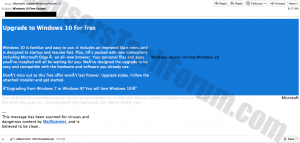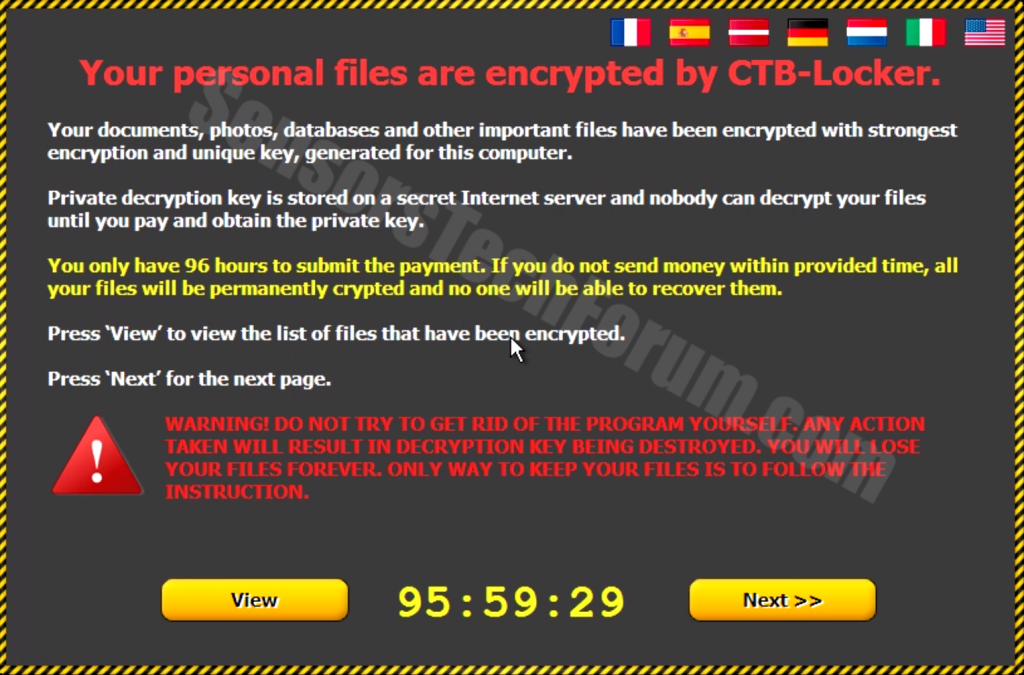| Naam | CTBLocker van Windows 10 Fake Upgrade |
| Type | spam e-mail, CTB Locker ransomware |
| Korte Omschrijving | Na infectie versleutelt bestanden belangrijk voor de gebruiker, eist losgeld in Bitcoin valuta of enig andere valuta betaalde online. Kan bestanden na het niet herstellen. |
| Symptomen | bericht op het scherm, Bedorven foutmelding wanneer het proberen om belangrijke bestanden te openen. |
| Distributie Methode | Via spam mail van bijwerken @ microsoft(stip)met |
| Detectie-instrument | Download SpyHunter, Om te zien of uw systeem is getroffen door CTBLocker van Windows 10 Fake Upgrade |
Met ingang van 29 juli Microsft heeft hun grootste upgrade dusver begonnen in hun geschiedenis - de een voor Windows 10. Samen met deze upgrade, zorgen zijn gerezen over spoof e-mails van een e-mail met de naam van de bijwerking @ microsoft(stip)met, bevestigen cisco onderzoekers uit Talos Group. Marcin 'Icewall’ Noga, een security research engineer van Talos groep heeft bevestigd dat een boodschap, vragen aan de gebruiker om te upgraden naar Windows 10, samen met een bijgevoegd zip-archief daaruit voerde een kwaadaardige payload. De bestanden in de .zip waren eigenlijk een deel van een ransomware virus, genoemd CTB-Locker. Ransomware versleutelt belangrijke bestanden en documenten van het slachtoffer PC, veeleisende contact opnemen met de aanvallers voor losgeld.
Windows 10 Gratis Upgrade Beschrijving
Het spambericht afkomstig van de bovengenoemde e-mail had een IP-adres afkomstig uit Thailand. Het is een algemene trend voor cybercriminelen om te profiteren van evenementen zoals nieuwe software coming out of iets vergelijkbaar met die met het oog op de wereldwijde spam campagnes te initiëren. Combineer dat met de toegenomen ransomware aanvallen en dit is de perfecte get-rich-quick-regeling. Gelukkig zijn er verschillende manieren om jezelf te beschermen tegen ransomware.
De ransomware CTB Locker die verband houdt met deze specifieke dreiging, is een bestand versleutelen software die elke decryptie-codes niet verlaat na het versleutelen van bestanden van het slachtoffer. Meer dus, vraag aanvallers gebruikers in staat om contact met hen op hun voorwaarden, via browsers die anonieme proxies en die niet kunnen hen in staat stellen om terug te worden opgespoord en gearresteerd. CTB Locker kan worden waargenomen op alle versies van Windows, variërend van XP naar 10. Het is ook gemeld aan de svchost.exe Windows processen beïnvloeden.
In tegenstelling tot de meeste ransomware virussen die RSA-encryptie gebruiken, CTB Locker is naar verluidt elliptische curve type versleuteling die hetzelfde doel dient in dienst, maar heeft verschillende algorhithm. CTB Locker is naar verluidt de meeste gebruikers een termijn van geven 96 uur om het losgeld dat is zeer kort in vergelijking met andere ransowmare malware te betalen. Ook meldt schatten rond 100 netwerk streams naar verschillende online locaties wereldwijd, hetgeen suggereert dat een georganiseerde aanval kan.
Windows 10 Fake Upgrade Protection
Beveiliging ingenieurs adviseren u direct een back-up van uw bestanden om te kunnen om ze te herstellen. Om jezelf te beschermen tegen CTBLocker van Windows 10 Fake Upgrade (Voor Windows-gebruikers) volg dan deze eenvoudige instructies:
Voor Windows 7 en eerder:
1-Klik op Windows Start Menu

2-Type Backup en terugzetten
3-Open het en klik op Back-up instellen

4-Er verschijnt een venster waarin u wordt gevraagd waar te zetten back-up. U dient een flash drive of een externe harde schijf hebt. Markeren door er op te klikken met de muis en klik dan op Volgende.

5-In het volgende venster, het systeem zal u vragen wat u wilt back-up. Kies de 'Let Me Kies' optie en klik vervolgens op Next.

6-Klik op 'Instellingen opslaan en back-up run' Op het volgende venster om uw bestanden van mogelijke aanvallen beschermen door CTBLocker van Windows 10 Fake Upgrade.

Voor Windows 8, 8.1 en 10:
1-Pers Windows-toets + R

2-In het type venster 'Filehistory' en druk op Invoeren

3-Een File History venster verschijnt. Klik op 'Configure bestand geschiedenis settings'

4-Het configuratiemenu voor File History zal verschijnen. Klik op 'Turn On'. Na de op, klik op Select Drive om de back-up drive select. Het wordt aanbevolen om een externe harde schijf kiezen, SSD of een USB-stick, waarvan geheugencapaciteit is dat overeenkomt met de grootte van de bestanden die u wilt back-up.

5-Selecteer het station en klik vervolgens op 'OK' om te zetten bestand back-up en jezelf te beschermen tegen CTBLocker van Windows 10 Fake Upgrade.
Het inschakelen van Windows Defensie Feature:
1- Pers Windows-toets + R sleutels.

2- Een run vensters moeten verschijnen. In deze soort 'Sysdm.cpl’ en klik vervolgens op Rennen.

3- Een System Properties vensters moeten verschijnen. In het te kiezen System Protection.

5- Klik op Schakelen beveiligingssysteem en selecteert u het formaat op de harde schijf die u wilt gebruiken voor de bescherming van het systeem.
6- Klik op OK en je moet een indicatie in te zien Bescherming instellingen dat de bescherming van CTBLocker van Windows 10 Fake Upgrade is op.

Het herstellen van een bestand via functie Windows Defensie:
1-Klik met de rechtermuisknop het versleutelde bestand, kies Eigenschappen.

2-Klik op de Vorige versies tab en markeer de laatste versie van het bestand.

3-Klik op Solliciteren en OK en het bestand versleuteld CTBLocker van Windows 10 Fake Upgrade moeten worden hersteld.
Windows 10 Gratis Upgrade Removal
De beste bescherming tegen dergelijke vile bedreiging voor uw computer nog steeds te downloaden en installeren van geavanceerde anti-malware programma voor de bescherming. Het zal detecteren en alle bestanden en registry entries uit de gewone verwijderen van een besmette machine.

Spy Hunter scanner zal alleen de bedreiging op te sporen. Als u wilt dat de bedreiging voor automatisch verwijderd, je nodig hebt om de volledige versie van de anti-malware gereedschap kopen.Ontdek meer over SpyHunter Anti-Malware Tool / Hoe te verwijderen SpyHunter
- Stap 1
- Stap 2
- Stap 3
- Stap 4
- Stap 5
Stap 1: Scan op CTBLocker vanuit Windows 10 Valse upgrade met SpyHunter Anti-Malware Tool



Ransomware Automatische verwijdering - Videogids
Stap 2: Verwijder CTBLocker van Windows 10 Fake Upgrade and related malware from Windows
Hier is een methode om in een paar eenvoudige stappen die moeten in staat zijn om de meeste programma's te verwijderen. Geen probleem als u Windows 10, 8, 7, Vista of XP, die stappen zal de klus te klaren. Slepen van het programma of de map naar de prullenbak kan een zeer slechte beslissing. Als je dat doet, stukjes van het programma worden achtergelaten, en dat kan leiden tot een instabiel werk van uw PC, fouten met het bestandstype verenigingen en andere onaangename activiteiten. De juiste manier om een programma te krijgen van je computer is deze ook te verwijderen. Om dat te doen:


 Volg de bovenstaande instructies en u zult met succes de meeste ongewenste en kwaadaardige programma's verwijderen.
Volg de bovenstaande instructies en u zult met succes de meeste ongewenste en kwaadaardige programma's verwijderen.
Stap 3: Verwijder eventuele registers, gemaakt door CTBLocker van Windows 10 Fake Upgrade op uw computer.
De doorgaans gericht registers van Windows-machines zijn de volgende:
- HKEY_LOCAL_MACHINE Software Microsoft Windows CurrentVersion Run
- HKEY_CURRENT_USER Software Microsoft Windows CurrentVersion Run
- HKEY_LOCAL_MACHINE Software Microsoft Windows CurrentVersion RunOnce
- HKEY_CURRENT_USER Software Microsoft Windows CurrentVersion RunOnce
U kunt ze openen door het openen van het Windows-register-editor en met weglating van alle waarden, gemaakt door CTBLocker van Windows 10 Nep-upgrade daar. Dit kan gebeuren door de stappen onder:


 Tip: Om een virus gecreëerd waarde te vinden, U kunt met de rechtermuisknop op te klikken en klik op "Wijzigen" om te zien welk bestand het is ingesteld om te werken. Als dit het virus bestand locatie, Verwijder de waarde.
Tip: Om een virus gecreëerd waarde te vinden, U kunt met de rechtermuisknop op te klikken en klik op "Wijzigen" om te zien welk bestand het is ingesteld om te werken. Als dit het virus bestand locatie, Verwijder de waarde.
Voor het starten "Stap 4", alsjeblieft laars terug in de normale modus, in het geval dat u op dit moment in de Veilige modus.
Dit stelt u in staat om te installeren en gebruik SpyHunter 5 geslaagd.
Stap 4: Start uw pc op in de veilige modus om CTBLocker van Windows te isoleren en te verwijderen 10 Fake Upgrade





Stap 5: Probeer bestanden versleuteld te herstellen door CTBLocker vanuit Windows 10 Fake Upgrade.
Methode 1: Gebruik STOP Decrypter van Emsisoft.
Niet alle varianten van deze ransomware kan worden ontsleuteld gratis, maar we hebben de decryptor gebruikt door onderzoekers die vaak wordt bijgewerkt met de varianten die uiteindelijk gedecodeerd toegevoegd. U kunt proberen en decoderen van uw bestanden met behulp van de onderstaande instructies, maar als ze niet werken, dan helaas uw variant van de ransomware virus is niet decryptable.
Volg de onderstaande instructies om de Emsisoft decrypter gebruiken en decoderen van uw bestanden gratis. Je kan Download de Emsisoft decryptiehulpmiddel hier gekoppeld en volg de stappen hieronder:
1 Klik met de rechtermuisknop op de decrypter en klik op Als administrator uitvoeren zoals hieronder getoond:

2. Ben het eens met de licentievoorwaarden:

3. Klik op "Map toevoegen" en voeg vervolgens de mappen waarin u bestanden gedecodeerd zoals hieronder afgebeeld:

4. Klik op "decoderen" en wacht tot uw bestanden te decoderen.

Aantekening: Krediet voor de decryptor gaat naar onderzoekers die de doorbraak hebben gemaakt met dit virus Emsisoft.
Methode 2: Gebruik software voor gegevensherstel
Ransomware-infecties en CTBLocker van Windows 10 Fake Upgrade is bedoeld om uw bestanden te versleutelen met behulp van een versleutelingsalgoritme dat erg moeilijk te ontsleutelen kan zijn. Dit is de reden waarom we een data recovery-methode die u kunnen helpen rond gaan direct decryptie en proberen om uw bestanden te herstellen hebben gesuggereerd. Houd er rekening mee dat deze methode niet kan worden 100% effectief, maar kan ook u helpen een veel of weinig in verschillende situaties.
Klik gewoon op de link en op de websitemenu's bovenaan, kiezen Data herstel - Data Recovery Wizard voor Windows of Mac (afhankelijk van uw besturingssysteem), en download en voer vervolgens de tool uit.
CTBLocker van Windows 10 Fake Upgrade-FAQ
Wat is CTBLocker van Windows 10 Fake Upgrade Ransomware?
CTBLocker van Windows 10 Fake Upgrade is een ransomware infectie - de schadelijke software die geruisloos uw computer binnenkomt en de toegang tot de computer zelf blokkeert of uw bestanden versleutelt.
Veel ransomware-virussen gebruiken geavanceerde versleutelingsalgoritmen om uw bestanden ontoegankelijk te maken. Het doel van ransomware-infecties is om te eisen dat u een losgeld betaalt om toegang te krijgen tot uw bestanden.
What Does CTBLocker from Windows 10 Fake Upgrade Ransomware Do?
Ransomware is in het algemeen een kwaadaardige software dat is ontworpen om de toegang tot uw computer of bestanden te blokkeren totdat er losgeld wordt betaald.
Ransomware-virussen kunnen dat ook uw systeem beschadigen, corrupte gegevens en verwijder bestanden, resulterend in het permanent verlies van belangrijke bestanden.
How Does CTBLocker from Windows 10 Fake Upgrade Infect?
Via verschillende manieren.CTBLocker vanuit Windows 10 Fake Upgrade Ransomware infecteert computers door te worden verzonden via phishing-e-mails, met virusbijlage. Deze bijlage is meestal gemaskeerd als een belangrijk document, zoals een factuur, bankdocument of zelfs een vliegticket en het ziet er erg overtuigend uit voor gebruikers.
Another way you may become a victim of CTBLocker from Windows 10 Fake Upgrade is if you download een nep-installatieprogramma, crack of patch van een website met een lage reputatie of als u op een viruslink klikt. Veel gebruikers melden dat ze een ransomware-infectie hebben opgelopen door torrents te downloaden.
How to Open .CTBLocker from Windows 10 Nep-upgradebestanden?
U can't zonder decryptor. Op dit punt, de .CTBLocker van Windows 10 Fake Upgrade bestanden zijn versleutelde. U kunt ze pas openen nadat ze zijn gedecodeerd met een specifieke decoderingssleutel voor het specifieke algoritme.
Wat te doen als een decryptor niet werkt?
Raak niet in paniek, en maak een back-up van de bestanden. Als een decryptor uw niet heeft gedecodeerd .CTBLocker van Windows 10 Fake Upgrade bestanden succesvol, wanhoop dan niet, omdat dit virus nog steeds nieuw is.
Kan ik herstellen ".CTBLocker van Windows 10 Fake Upgrade" Bestanden?
Ja, soms kunnen bestanden worden hersteld. We hebben er verschillende voorgesteld bestandsherstelmethoden dat zou kunnen werken als je wilt herstellen .CTBLocker van Windows 10 Fake Upgrade bestanden.
Deze methoden zijn op geen enkele manier 100% gegarandeerd dat u uw bestanden terug kunt krijgen. Maar als je een back-up hebt, uw kansen op succes zijn veel groter.
How To Get Rid of CTBLocker from Windows 10 Fake Upgrade Virus?
De veiligste en meest efficiënte manier voor het verwijderen van deze ransomware-infectie is het gebruik van een professioneel antimalwareprogramma.
Het zal CTBLocker zoeken en lokaliseren vanuit Windows 10 Fake Upgrade ransomware en vervolgens verwijderen zonder extra schade toe te brengen aan uw belangrijke .CTBLocker van Windows 10 Nep-upgradebestanden.
Kan ik ransomware melden aan de autoriteiten??
In het geval dat uw computer is geïnfecteerd met een ransomware-infectie, u kunt dit melden bij de lokale politie. Het kan autoriteiten over de hele wereld helpen de daders van het virus dat uw computer heeft geïnfecteerd, op te sporen en te achterhalen.
Onder, we hebben een lijst met overheidswebsites opgesteld, waar u aangifte kunt doen als u slachtoffer bent van een cybercrime:
Cyberbeveiligingsautoriteiten, verantwoordelijk voor het afhandelen van ransomware-aanvalsrapporten in verschillende regio's over de hele wereld:
Duitsland - Officieel portaal van de Duitse politie
Verenigde Staten - IC3 Internet Crime Complaint Center
Verenigd Koninkrijk - Actie Fraude Politie
Frankrijk - Ministerie van Binnenlandse Zaken
Italië - Staatspolitie
Spanje - Nationale politie
Nederland - Politie
Polen - Politie
Portugal - Gerechtelijke politie
Griekenland - Cyber Crime Unit (Griekse politie)
India - Mumbai politie - Cel voor onderzoek naar cybercriminaliteit
Australië - Australisch High Tech Crime Centre
Op rapporten kan in verschillende tijdsbestekken worden gereageerd, afhankelijk van uw lokale autoriteiten.
Kunt u voorkomen dat ransomware uw bestanden versleutelt??
Ja, u kunt ransomware voorkomen. De beste manier om dit te doen, is ervoor te zorgen dat uw computersysteem is bijgewerkt met de nieuwste beveiligingspatches, gebruik een gerenommeerd anti-malwareprogramma en firewall, maak regelmatig een back-up van uw belangrijke bestanden, en klik niet op kwaadaardige links of het downloaden van onbekende bestanden.
Can CTBLocker from Windows 10 Fake Upgrade Ransomware Steal Your Data?
Ja, in de meeste gevallen ransomware zal uw gegevens stelen. It is a form of malware that steals data from a user's computer, versleutelt het, en eist vervolgens losgeld om het te decoderen.
In veel gevallen, de malware-auteurs of aanvallers zullen dreigen de gegevens of te verwijderen publiceer het online tenzij het losgeld wordt betaald.
Kan ransomware WiFi infecteren??
Ja, ransomware kan WiFi-netwerken infecteren, aangezien kwaadwillende actoren het kunnen gebruiken om controle over het netwerk te krijgen, vertrouwelijke gegevens stelen, en gebruikers buitensluiten. Als een ransomware-aanval succesvol is, dit kan leiden tot verlies van service en/of gegevens, en in sommige gevallen, financiële verliezen.
Moet ik ransomware betalen?
Geen, je moet geen afpersers van ransomware betalen. Betalen moedigt criminelen alleen maar aan en geeft geen garantie dat de bestanden of gegevens worden hersteld. De betere aanpak is om een veilige back-up van belangrijke gegevens te hebben en in de eerste plaats waakzaam te zijn over de beveiliging.
What Happens If I Don't Pay Ransom?
If you don't pay the ransom, de hackers hebben mogelijk nog steeds toegang tot uw computer, gegevens, of bestanden en kunnen blijven dreigen deze openbaar te maken of te verwijderen, of ze zelfs gebruiken om cybercriminaliteit te plegen. In sommige gevallen, ze kunnen zelfs doorgaan met het eisen van extra losgeld.
Kan een ransomware-aanval worden gedetecteerd??
Ja, ransomware kan worden gedetecteerd. Antimalwaresoftware en andere geavanceerde beveiligingstools kan ransomware detecteren en de gebruiker waarschuwen wanneer het op een machine aanwezig is.
Het is belangrijk om op de hoogte te blijven van de nieuwste beveiligingsmaatregelen en om beveiligingssoftware up-to-date te houden om ervoor te zorgen dat ransomware kan worden gedetecteerd en voorkomen.
Worden ransomware-criminelen gepakt?
Ja, ransomware-criminelen worden gepakt. Wetshandhavingsinstanties, zoals de FBI, Interpol en anderen zijn succesvol geweest in het opsporen en vervolgen van ransomware-criminelen in de VS en andere landen. Naarmate ransomware-bedreigingen blijven toenemen, dat geldt ook voor de handhavingsactiviteiten.
About the CTBLocker from Windows 10 Fake Upgrade Research
De inhoud die we publiceren op SensorsTechForum.com, this CTBLocker from Windows 10 Fake Upgrade how-to removal guide included, is het resultaat van uitgebreid onderzoek, hard werken en de toewijding van ons team om u te helpen de specifieke malware te verwijderen en uw versleutelde bestanden te herstellen.
Hoe hebben we het onderzoek naar deze ransomware uitgevoerd??
Ons onderzoek is gebaseerd op een onafhankelijk onderzoek. We hebben contact met onafhankelijke beveiligingsonderzoekers, en als zodanig, we ontvangen dagelijkse updates over de nieuwste malware- en ransomware-definities.
Bovendien, the research behind the CTBLocker from Windows 10 Fake Upgrade ransomware threat is backed with VirusTotal en NoMoreRansom project.
Om de ransomware-dreiging beter te begrijpen, raadpleeg de volgende artikelen die deskundige details bieden:.
Als een site die sindsdien is toegewijd aan het verstrekken van gratis verwijderingsinstructies voor ransomware en malware 2014, De aanbeveling van SensorsTechForum is let alleen op betrouwbare bronnen.
Hoe betrouwbare bronnen te herkennen:
- Controleer altijd "Over ons" webpagina.
- Profiel van de maker van de inhoud.
- Zorg ervoor dat er echte mensen achter de site staan en geen valse namen en profielen.
- Controleer Facebook, LinkedIn en Twitter persoonlijke profielen.